Faceți învățarea distractiv pentru copiii dvs.: aplicația de desen ABCD pentru Android
Publicat: 2020-09-25Fiecare și fiecare aplicație din lume a fost concepută ținând cont de publicul țintă prestabilit, la care compania vrea să atingă. Și credeți sau nu, aproape fiecare aplicație a avut succes, deoarece utilizatorii nu ezită să folosească una despre care au ajuns să o cunoască acum câteva momente.
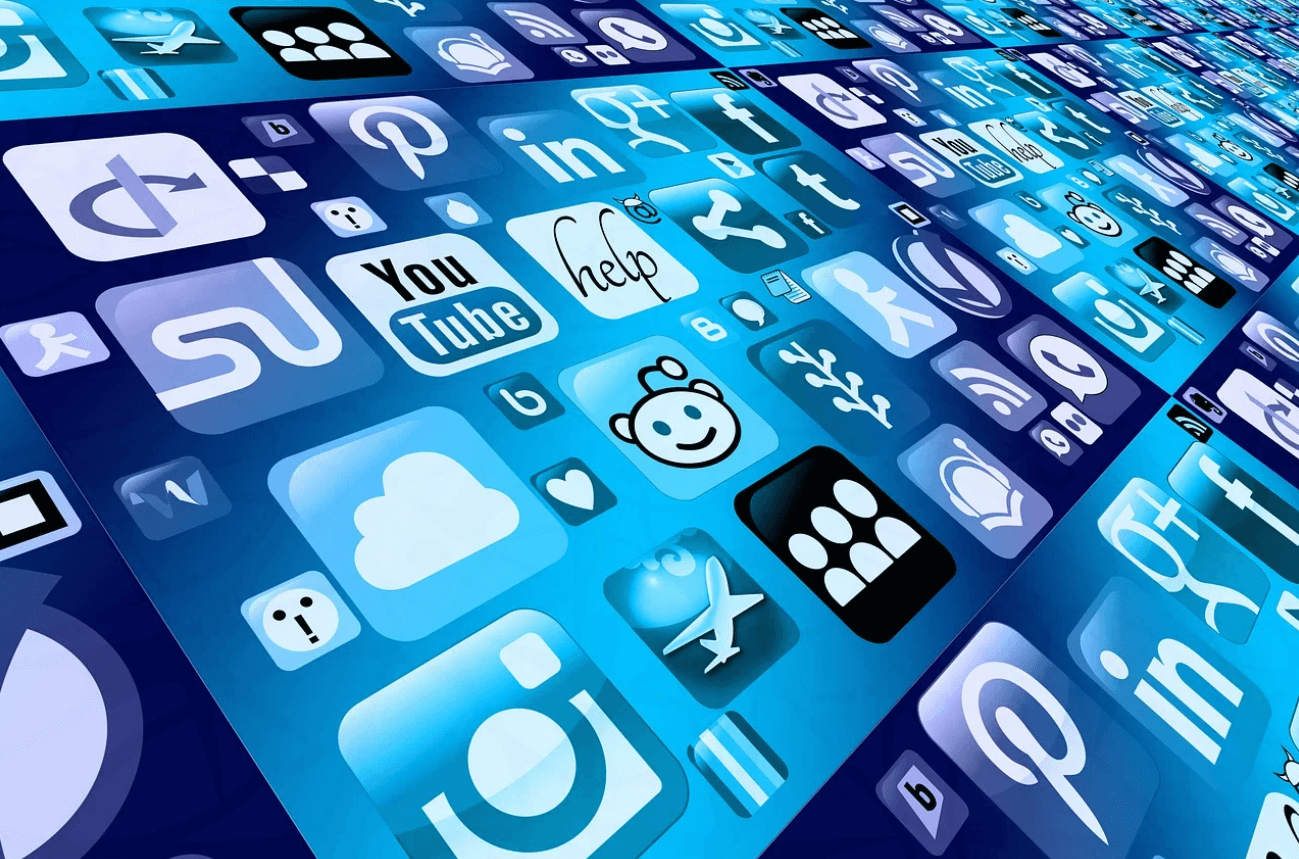
Acum, motivele pentru care aplicația să fie transferată de la App Store la telefonul mobil pot fi publicitatea orală, curiozitatea, divertismentul și altele. și, în cele din urmă, scopul dezvoltării aplicației este îndeplinit deoarece acum oamenii știu despre aplicație.
În mod similar, am aflat acum ceva timp despre o aplicație numită ABCD Drawing app și mi-a atras atenția instantaneu, poate din cauza numelui sau nu știu, dar după ce am folosit-o, aș putea spune un lucru sigur, care merită timpul a petrecut.
Tot ce trebuie să știți despre aplicația de desen ABCD
Indiferent de știri/articol/o singură linie/informație sau aplicație la care ați văzut, cel mai frecvent motiv este TITLUL. Numele aplicației, titlul știrii sau captușeala incitantă sunt factori care ne împing în continuare să ne ocupăm de aceste informații. Dar uneori, vrei doar o experiență de nicăieri și în același mod, aplicația ABCD Drawing mi-a atras atenția pentru că am vrut doar să o explorez fără niciun motiv.
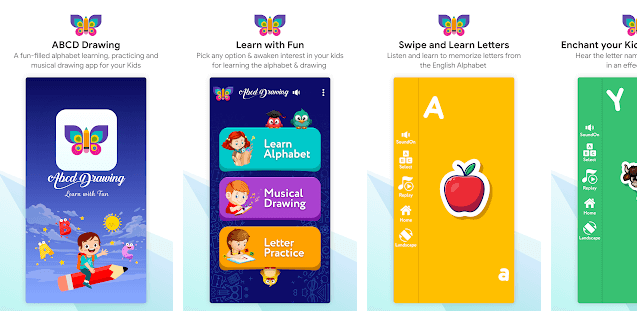
Și odată ce l-am descărcat, am știut că este o aplicație concepută pentru copii și care m-a făcut să o explorez mai mult pentru că, să recunoaștem, aplicațiile pentru copii sunt mult mai distractive și creative decât altele. În plus, cred că nimeni nu vrea să scape de ceva care are capacitatea de a oferi, învățând cu distracție . Așa că, fără alte prelungiri, haideți să explorăm această aplicație educațională și distractivă, ABCD Drawing pe telefoanele noastre mobile:
Descărcați aplicația ABCD Drawing
Prezentare generală a desenului ABCD: Învățați cu distracție
Aplicația ABCD Drawing este cadoul perfect pentru copiii dvs. de la Systweak, care îi ajută să învețe lucruri noi distrându-se în același timp. Creată pentru copiii dvs. cu vârsta sub 5 ani , aplicația vă ajută și la învățarea alfabetului, a numerelor și a desenului. Și Dumnezeu știe când se va încheia pandemia de COVID-19 și situația de lucru de la domiciliu, este timpul să încercați să vă mențineți copilul angajat. Aici intervine aplicația ABCD Drawing pentru a-ți menține copilul angajat, așa că haideți să explorăm aplicația în detaliu:
1. Învață alfabetul
Unul dintre primele module din aplicația ABCD Drawing este Learn Alphabet, care poate fi văzut în partea de sus a paginii de pornire. Tot ce trebuie să faceți este să atingeți modulul și următorul ecran va deveni orizontal. Aici te-ai uita la ecranul de diapozitive în mișcare, iar literele vor aluneca de la dreapta la stânga.
Dacă credeți că viteza este prea mare pentru copilul dvs., atingeți ecranul și următorul ecran va fi o surpriză completă. Fiecare literă va fi afișată împreună cu obiectul care i-a fost atribuit. De exemplu , litera A a fost atribuită Apple și H a fost atribuită Cal ca obiect.
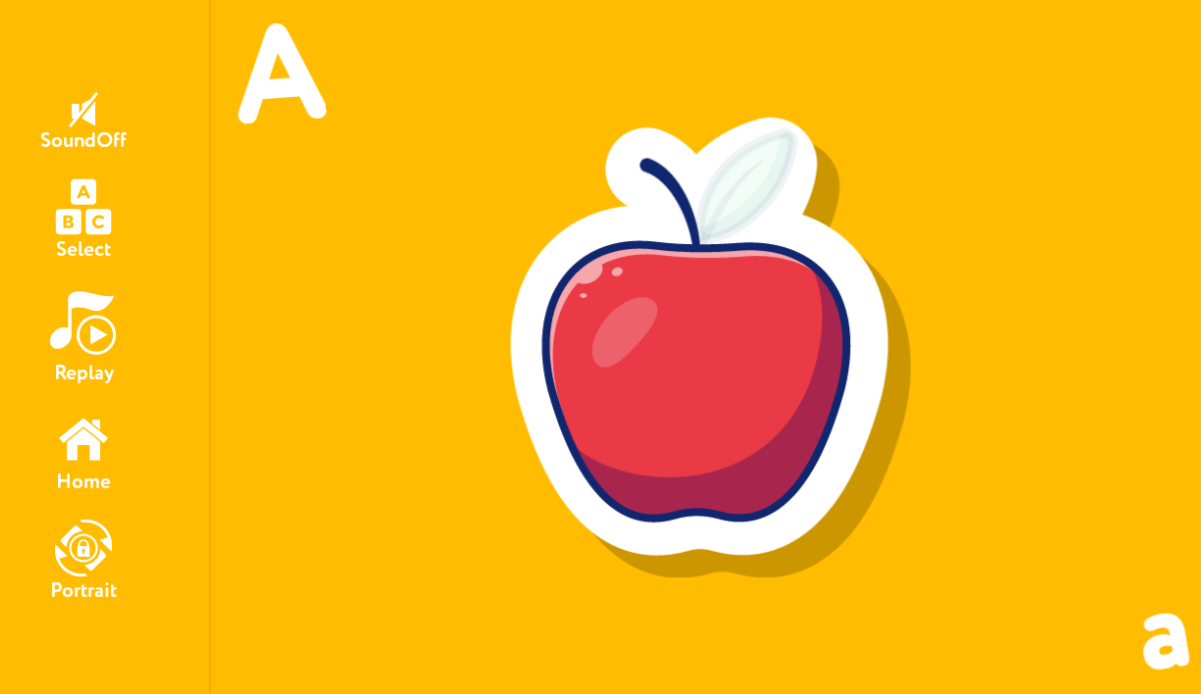
R. Acum există câteva opțiuni în partea stângă a ecranului care vă pot ajuta să modificați câteva lucruri pentru copilul dumneavoastră. De exemplu, să începem cu pornirea opțiunii Sunet care va vorbi pe ecran pentru tine, la propriu. De la A la Z, fiecare literă ar fi rostită cu voce tare împreună cu obiectul de pe ecran.
B. A doua funcție este Select , unde aveți libertatea de a alege litera dorită de la A la Z. Apăsați doar pe opțiunea Selectați și ecranul vă va afișa lista de litere din care să alegeți.
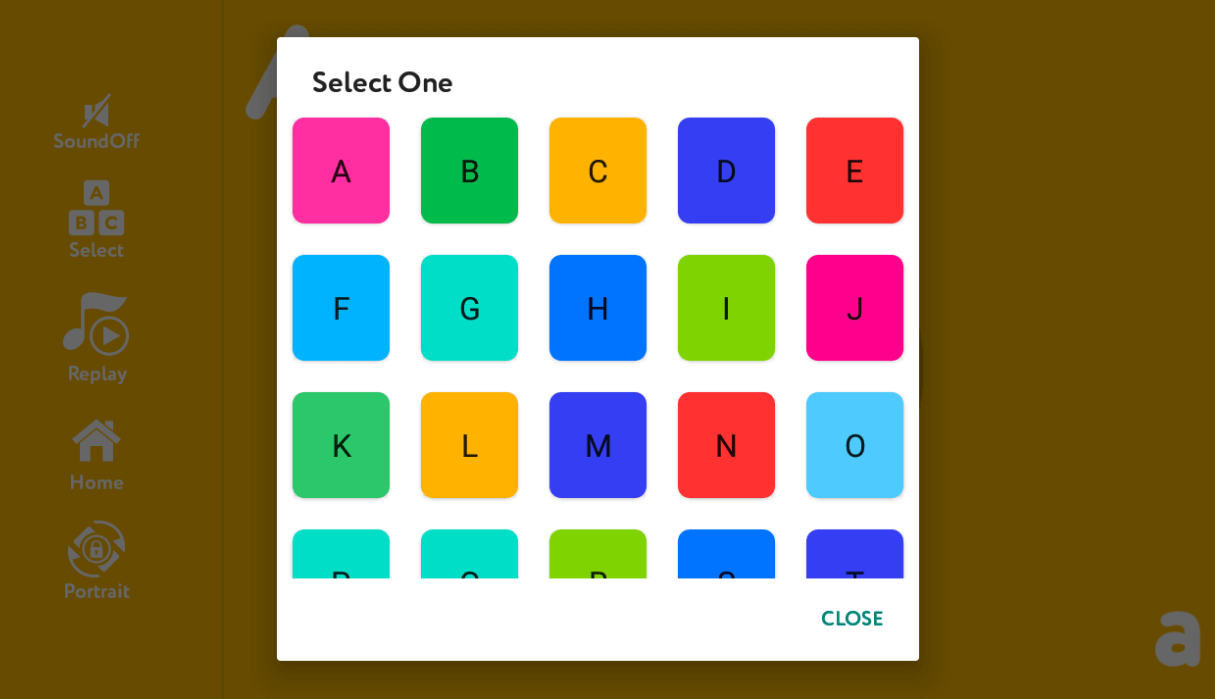
Faceți clic pe oricare dintre litere și ecranul următor vă va oferi textul anume împreună cu obiectul atribuit acestuia. Și, deoarece opțiunea de sunet este activată, aplicația ABCD Drawing va vorbi cu voce tare pentru tine, L pentru Lion .
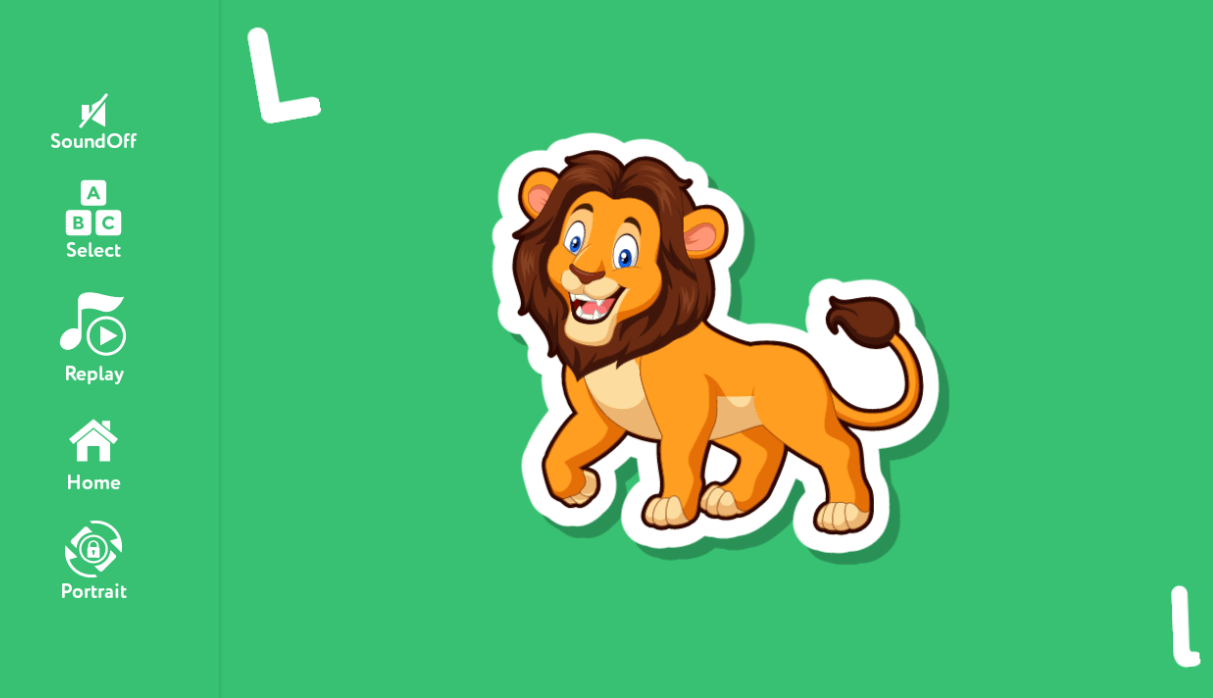
C. Reluarea este a treia funcționalitate dintre cele cinci pe care le puteți vedea în partea stângă a ecranului, care vă ajută să redați tot ce ați făcut până acum în aplicație. Trebuie doar să faceți clic pe butonul Replay și instrumentul va începe să joace pașii pe care i-ați folosit ultima dată.
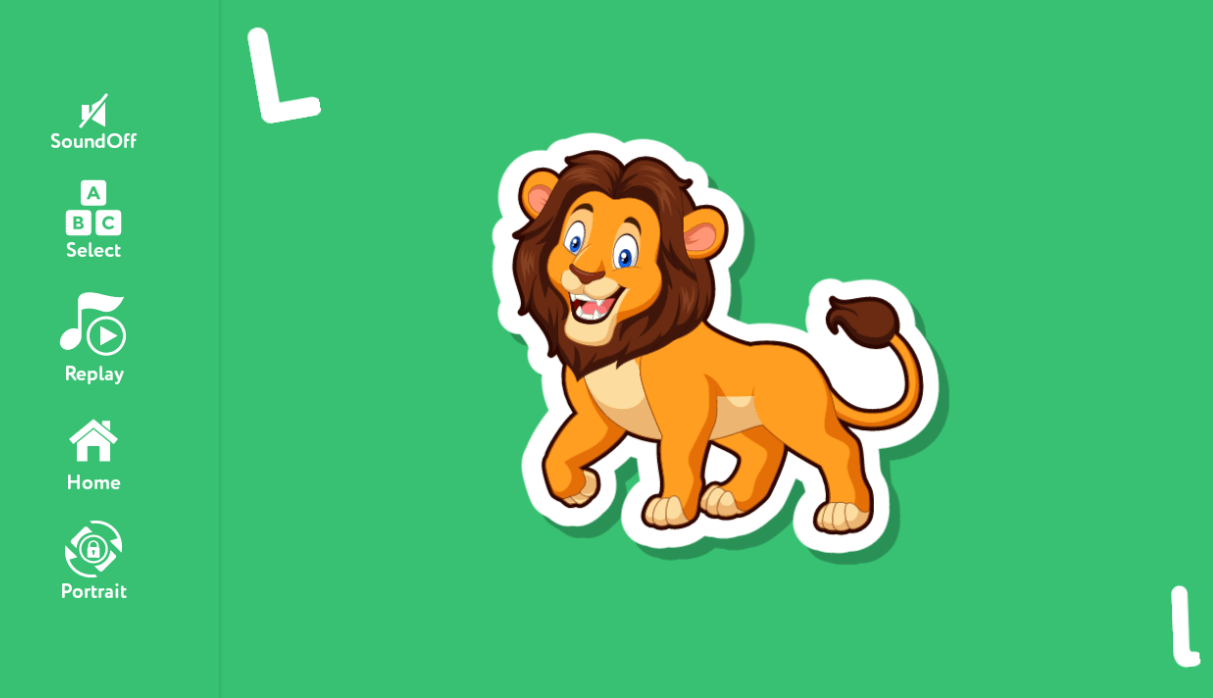
Dacă nu ați făcut suficient și încă apăsați butonul Replay, ultimul pas va fi reluat, deoarece butonul Redare din funcționalitatea Replay se va muta pe butonul Pauză. Este posibil să nu întâmpinați că pașii sunt reluați, totuși, această schimbare a butonului Redare-Pauză îl va face solid.
D. Acasă
A doua ultimă opțiune din funcționalitatea Learn Alphabet, Home nu este ceva pe care trebuie să-l explicați. Pentru a aduce interfața de utilizator cea mai simplă pentru vârsta copiilor, butonul de acasă va juca un rol important. Pentru că tot ce trebuie să facă copilul este să atingă butonul Acasă, iar instrumentul îl va aduce pe copil pe pagina de pornire. Există cazuri în care copilul dvs. nu ar dori să folosească ecranul specific și ar dori să se întoarcă la ecranul principal.
E. Portret
Ultima funcție din primul modul al aplicației ABCD Drawing care nu necesită nicio explicație este Portret. Deoarece de îndată ce am selectat primul modul, ecranul a trecut automat în modul orizontal, astfel încât această funcție vă va ajuta să accesați aceleași lucruri în modul Portret. Nimic nu va fi schimbat, cu excepția faptului că lucrurile pe care le-ați urmărit în modul extins vor fi mutate în modul portret.
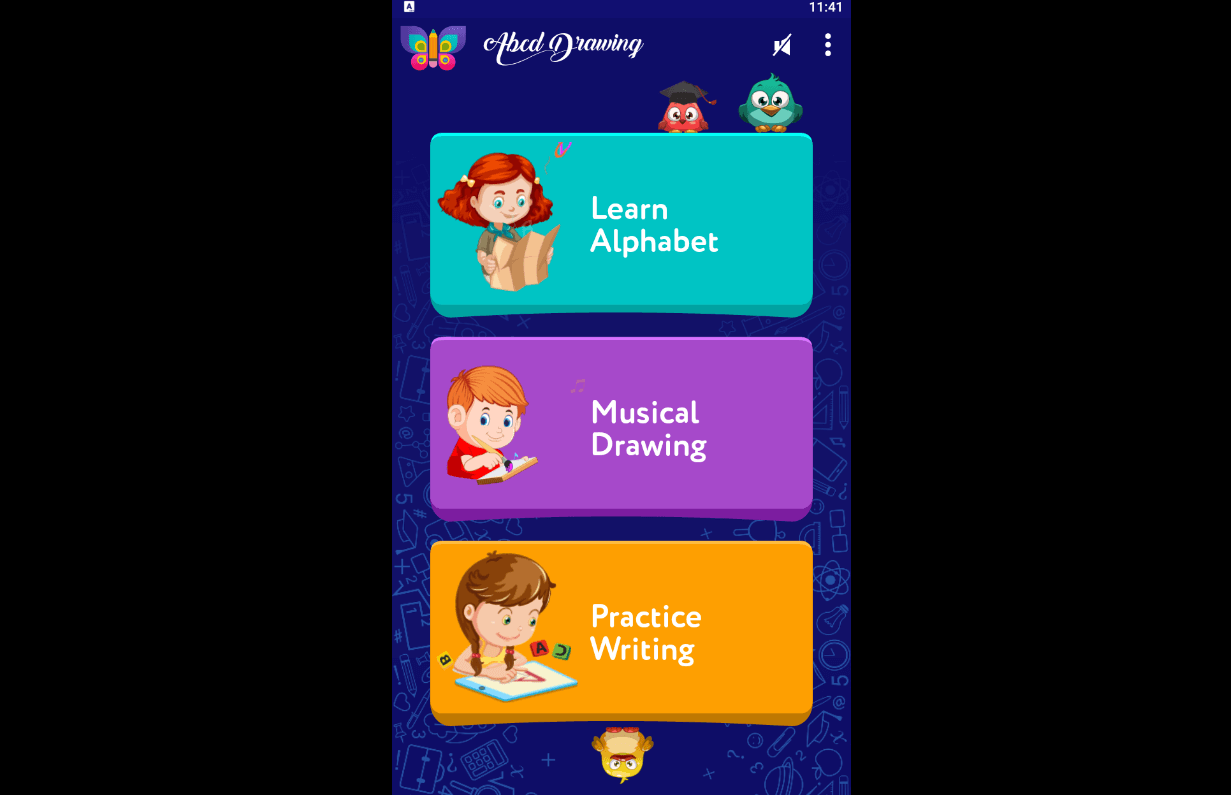
Deși va fi o schimbare majoră pentru tine, interfața de utilizator a aplicației ABCD Drawing va face totul simplu pentru tine, fără nicio provocare.
Și nu uitați să mențineți funcția de sunet ACTIVATĂ, deoarece fiecare ecran va avea un nou reglaj pentru dvs., care va menține copilul angajat.
Acesta este modul în care primul modul al aplicației ABCD Drawing, Learn Alphabet va fi folosit de copilul dvs., ceea ce ar fi o experiență destul de captivantă și distractivă pentru copilul dvs.
Citește și: 10 cele mai bune aplicații de învățare electronică pentru educația online a copilului tău
2. Desen muzical
După ce copilul tău a petrecut suficient timp cu funcția Învață alfabet din aplicația ABCD Drawing , acum este momentul să începi ceva nou. Desenul muzical este una dintre acele caracteristici care vă vor menține copilul suficient de angajat, astfel încât tot ce ați putea auzi să fie un sunet de muzică continuă. Da!! Trebuie doar să atingeți opțiunea Desen muzical (cea din mijloc pe pagina de pornire a aplicației ABCD Drawing) și să vă pregătiți să vă distrați.

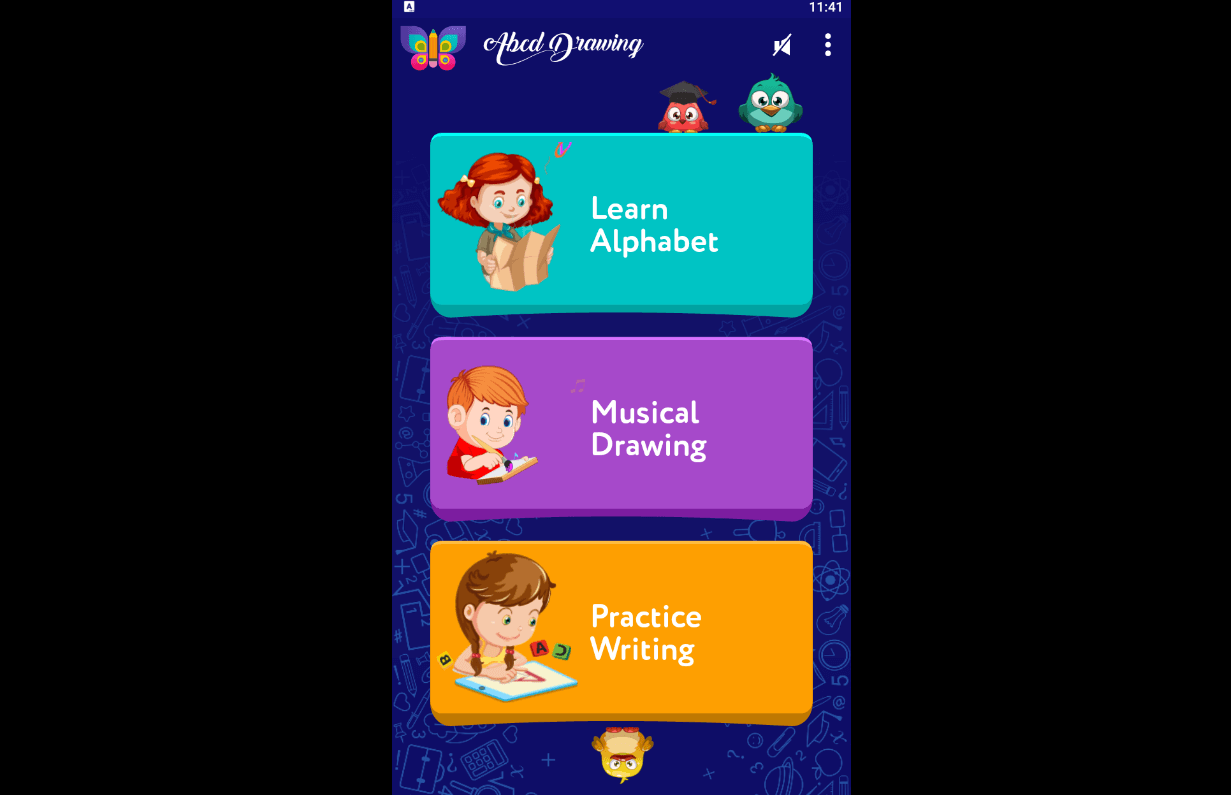
Odată ce atingeți opțiunea Desen muzical, următoarea fereastră va afișa o pagină goală în fața dvs. Acum trebuie să vă întrebați ce înseamnă asta, deoarece aveți multe opțiuni în fața dvs., împreună cu câteva culori frumoase pentru a picta pagina.
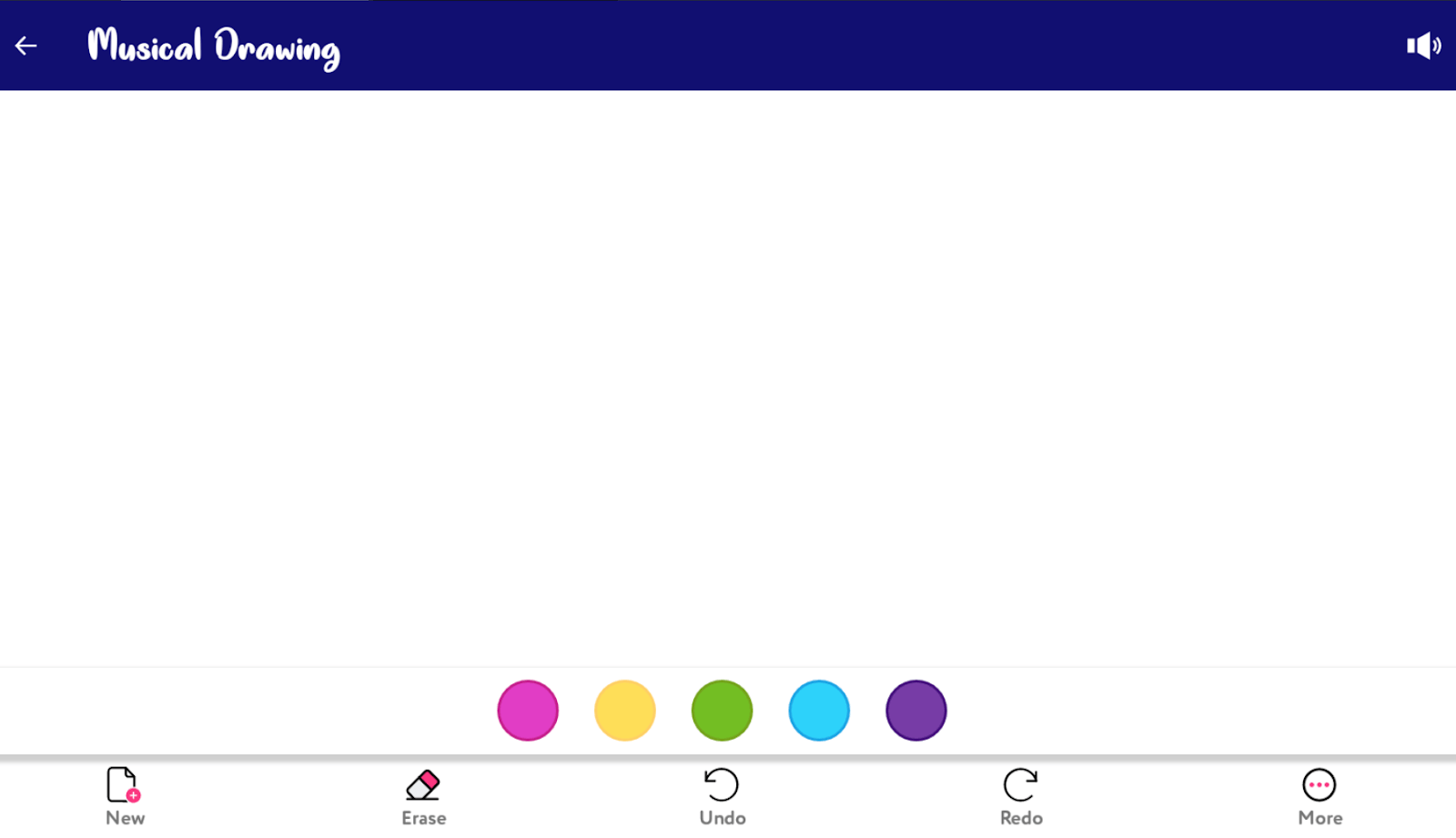
Pagina de mai sus se va deschide în fața dvs. și de îndată ce începeți să mutați cursorul în orice direcție pe pagină, muzica va începe. La fel, de îndată ce desenul se oprește, se oprește și muzica. E ca și cum muzica de pe pagină are legătură directă cu desenul făcut de tine.
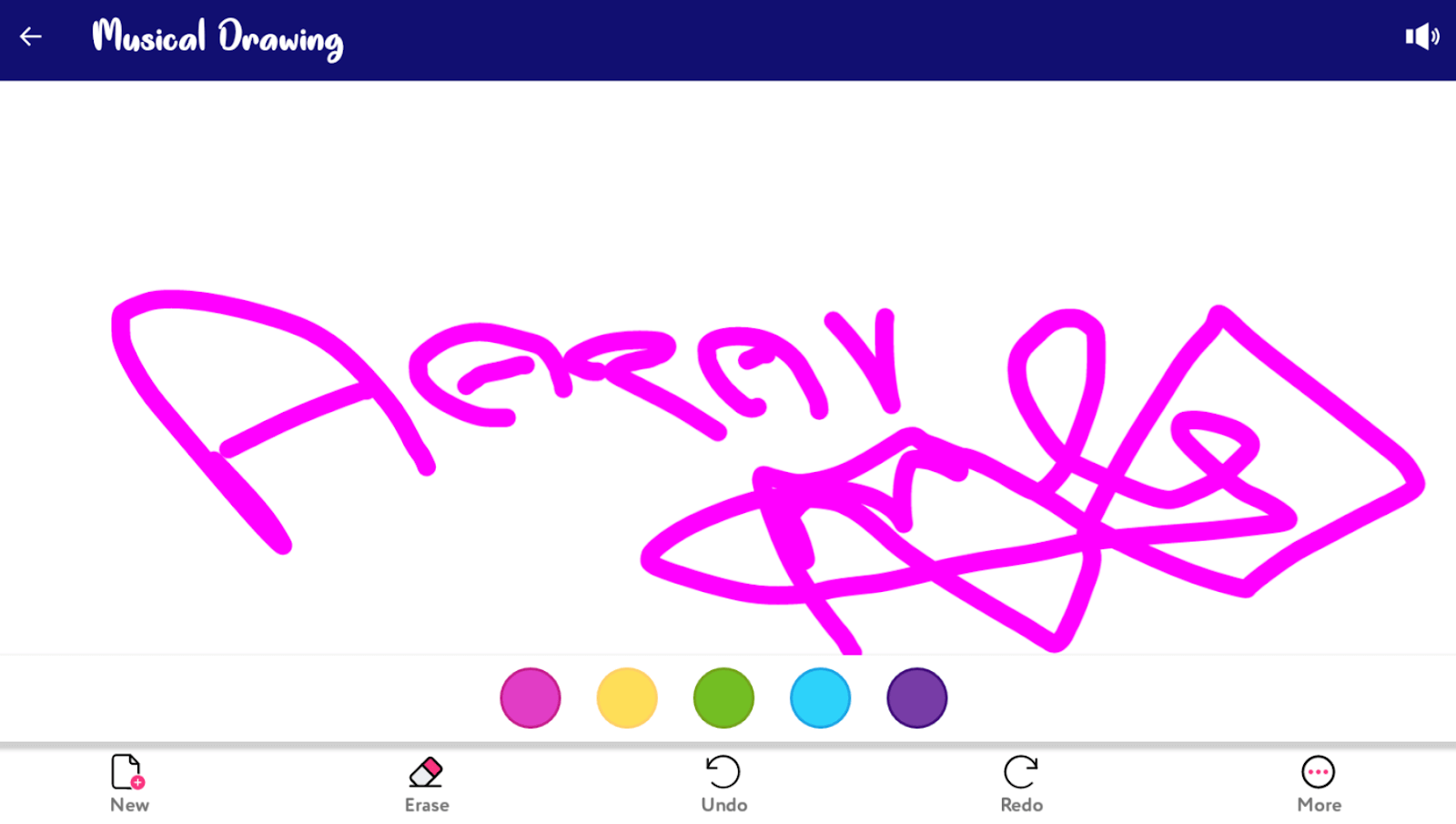
Conform capturii de ecran de mai sus, ori de câte ori desenați ceva pe pagină, muzica începe și puteți acorda stele complete persoanei care a încorporat muzica pentru că este uimitoare. Acum că știm că copiii au preferințele lor, aplicația are nevoie de personalizare în timp. Ținând cont de acel lucru, instrumentul îi permite copilului să aleagă culoarea care îi place dintre cele cinci (afișate chiar sub pagină). Odată ce ați ales culoarea dorită, desenați cu stea pe pagină și unul lângă altul, bucurați-vă și de muzică.
După ce ai desenat tot ce ți-ai dorit, în cazul în care vrei să faci modificări, folosește opțiunile extrem de de mai jos din pagină:
Nou; Şterge; Anula; A reface; Mai mult
Niciuna dintre opțiuni nu trebuie explicată, deoarece se explică de la sine, cu toate acestea, toate acestea au fost concepute pentru a vă face experiența mai ușoară ca niciodată.
Ca primă opțiune, Nou vă ajută copilul să obțină o pagină nouă (la fel cum face cu MS Office). Ori de câte ori copilului tău nu-i place ceea ce a desenat sau pur și simplu dorește o pagină goală albă nou-nouță, apasă pe Nou și mergi cu mesajul unde muzica va începe din nou imediat ce începe desenul.
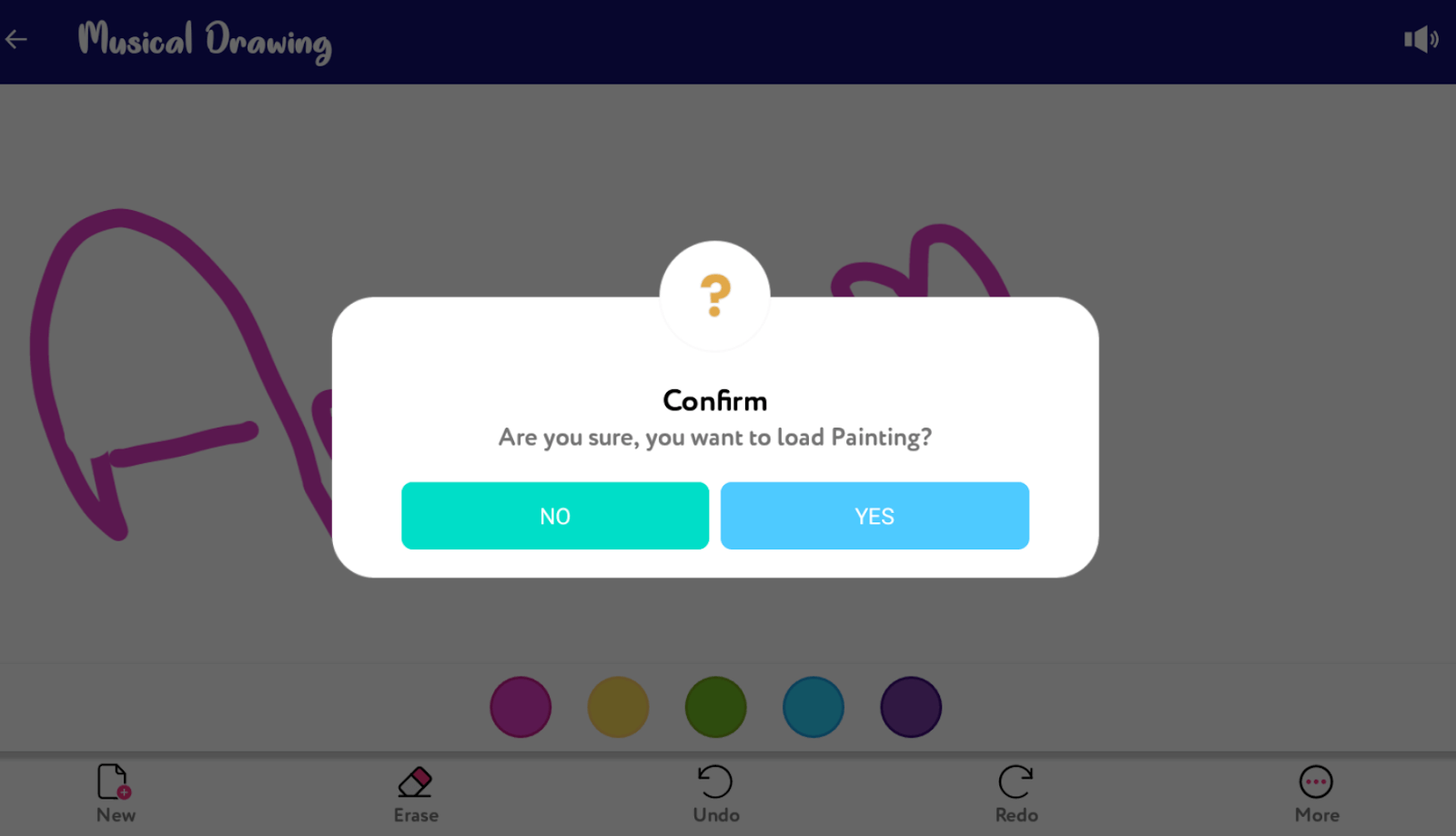
Dacă atingeți Da pe platformă, veți salva automat ultima pagină desenată pe sistemul dvs., astfel încât să o puteți vizualiza mai târziu.
Funcționalitatea de ștergere este folosită pentru a șterge orice parte specifică a desenului pe care l-ați făcut pe pagină sau întregul desen, dacă doriți. La fel cum folosim radiera în aplicația Paint, în mod similar, opțiunea Ștergere ne ajută să ștergem părți ale desenului despre care credem că nu merg cu tot efortul depus până acum.
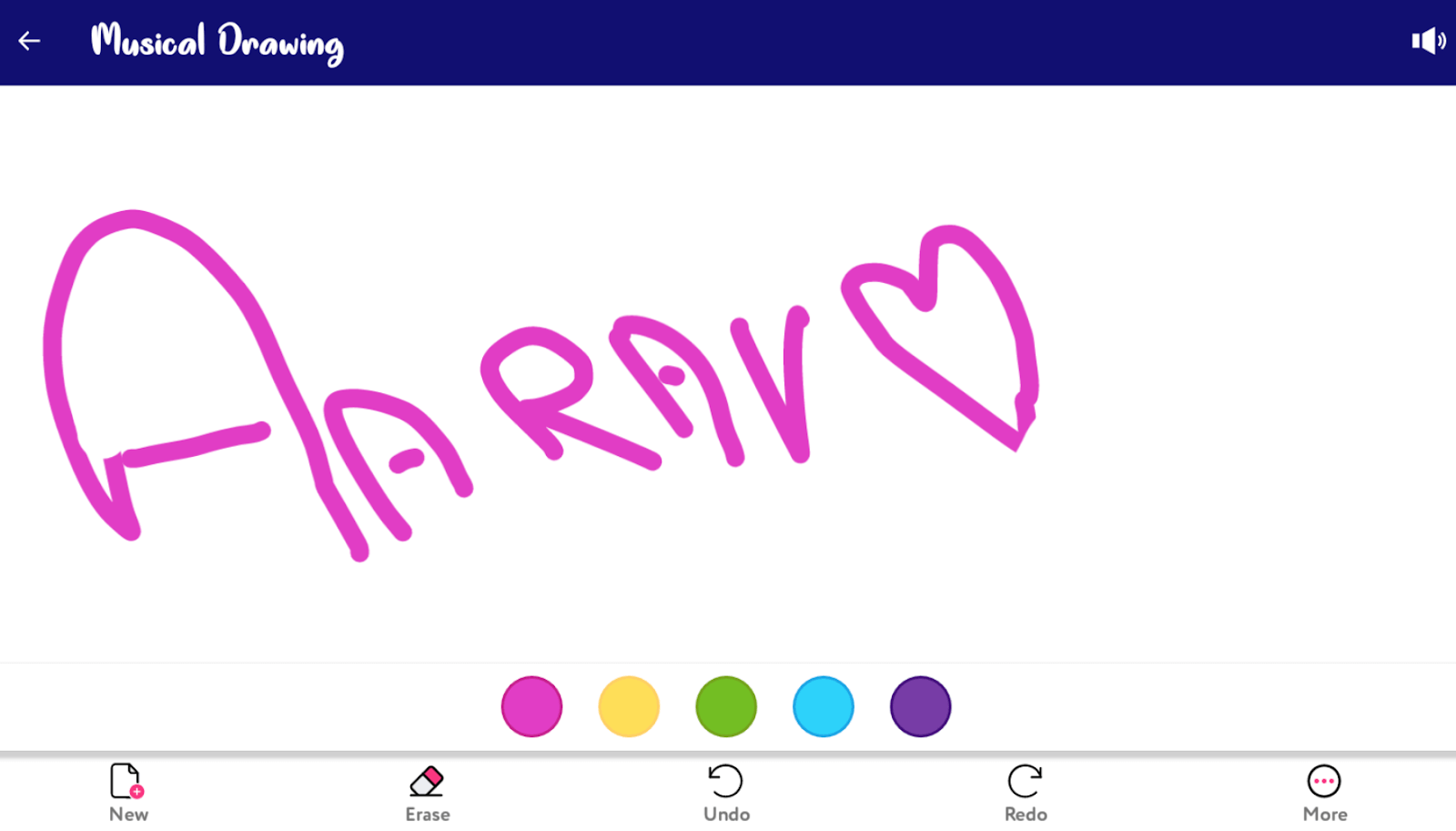
Și cred că două dintre opțiuni (Anulare și Refacere) le-am folosit mai mult decât orice altă comandă în timp ce lucram pe MS Office. Este în regulă să facem greșeli în timp ce lucrați la orice și, în același mod, lucrurile au fost simplificate când am primit comenzile Undo & Redo.
Acum, cu aplicația ABCD Drawing, în cazul în care nu v-a plăcut linia de desen pe care tocmai ați făcut-o sau doriți ceva înapoi pe care tocmai l-ați șters, faceți clic pe Undo & Redo și va aduce ultima modificare în față.
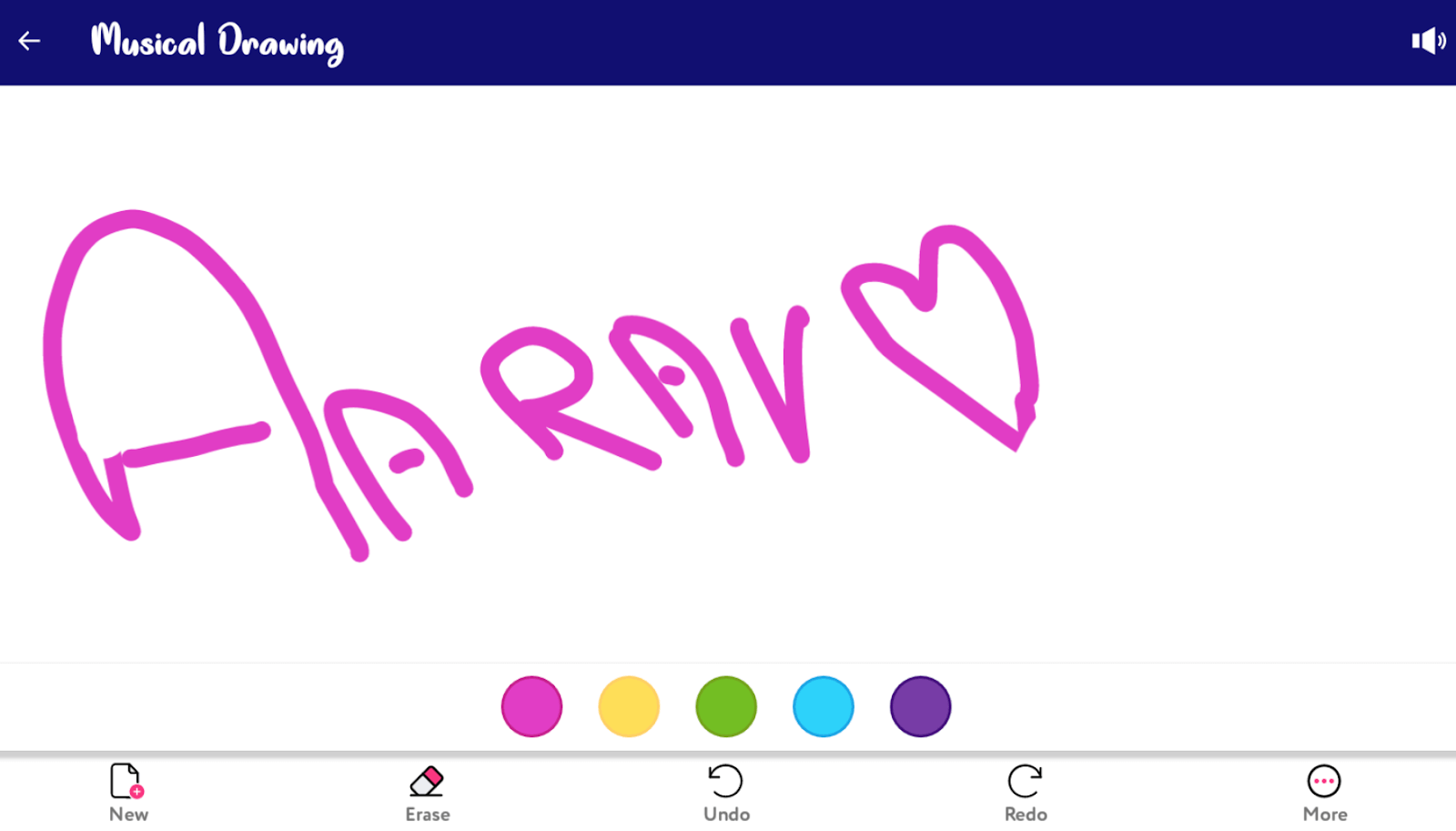
Opțiunile de la stânga la dreapta (New to More) , fiecare dintre ele este extrem de utilă pentru copilul tău în timp ce desenează pe pagină.
Mai multe este o altă opțiune pe care o vei găsi în extrema dreaptă (jos) a ecranului unde vei găsi ceva informații extrem de utile. Odată ce ați apăsat pe aceeași, veți primi ultimele 4-5 pagini de desen pe care le-ați desenat, așa că, în cazul în care doriți să recuperați oricare dintre acestea, selectați-o și atingeți Da.
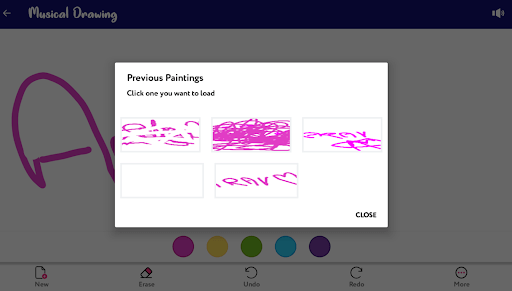
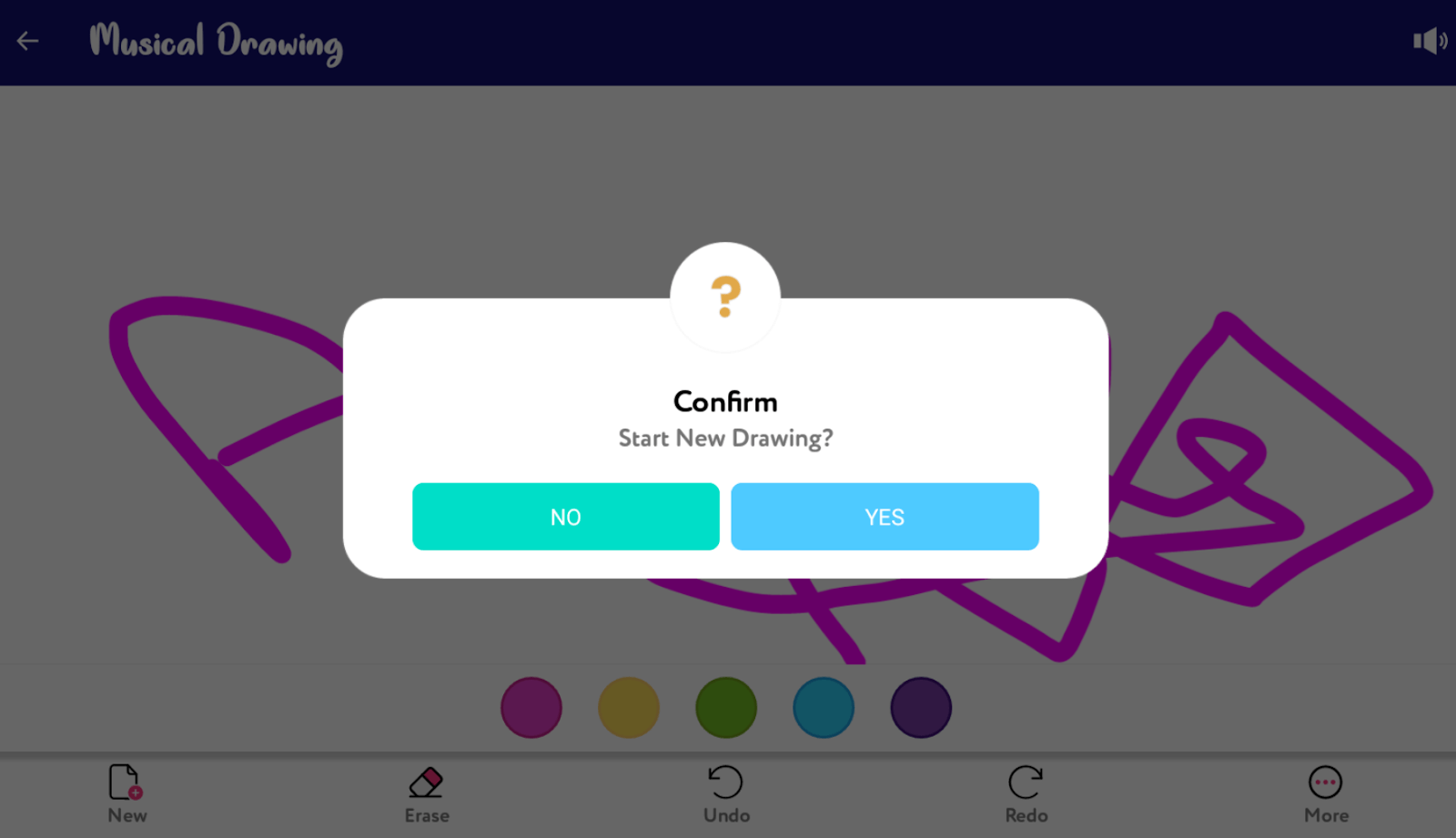
Utilizarea opțiunilor din Desen muzical îi va oferi copilului dumneavoastră o experiență ca niciodată. Pentru că de îndată ce începi să desenezi, începe muzica și asta va scoate cu siguranță o creativitate uimitoare din mintea copilului tău.
3. Exersează scrierea
După ce a explorat ambele funcții de mai sus ( Învățați alfabetul și desenul muzical ), copilul dvs. este pregătit să folosească acum Exersați scrierea. Aici trebuie să atingeți a treia opțiune de pe pagina de pornire și vă va ghida către pagina de mai jos, așa cum se arată:
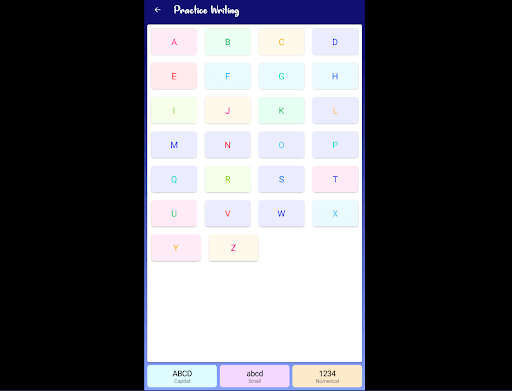
Puteți vedea ce va face copilul dvs. aici, indiferent de alfabetul pe care l-a învățat din primul segment, copilul dvs. le va exersa aici. Din toate cele 26 de litere, copilul tău va folosi combinația perfectă de cuvinte. Uneori va avea sens și alteori nu, dar cel mai important lucru este că el/ea va exersa scrisul independent. Da!! Este posibil cu aplicația ABCD Drawing și îi puteți mulțumi celei mai simple interfețe de utilizator pentru asta.
În plus, cele trei opțiuni de jos (ABCD Capital /abcd small /1234 Numerical) îl vor ajuta pe copilul tău să modifice literele. Dacă copilul dvs. ar dori să folosească numere în loc de cuvinte, atingeți 1234 numeric și ecranul va afișa acele numere în fața dvs.
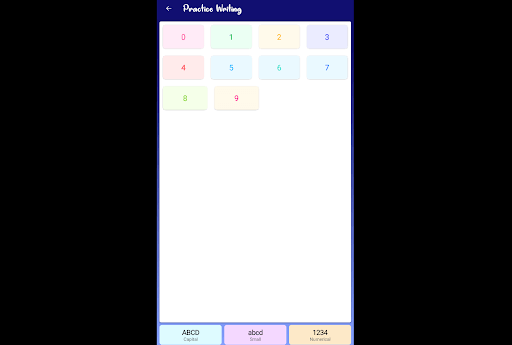
Și dacă doriți să vă întoarceți la pagina de unde ați început Practicați scrierea, trebuie doar să faceți clic pe butonul săgeată înapoi (colțul din stânga sus al afișajului). De asemenea, puteți utiliza comanda ESC de la tastatură pentru a vă întoarce la pagina de pornire, unde puteți alege funcția care vă place pentru copilul dvs.
Încheierea
Nimic nu ar conta dacă aplicația pe care o utilizați nu este deloc distractivă, împreună cu orice învățare, astfel încât să vă puteți menține implicat. Systweak a adus un cadou pentru copilul tău care asigură distracția în timp ce învață experiența fără nicio bătaie de cap. De la fel de simplu ca să înveți alfabetul pentru a-ți exersa scrisul, aplicația ABCD Drawing este o aplicație puternică pentru dispozitivul tău.
și nu uitați să activați opțiunea Muzică pentru că vă asigur că nu ați dori să închideți aplicația odată ce începeți să o explorați.
Așadar, vizitați pagina, descărcați, instalați și explorați temeinic aplicația ABCD Drawing pentru a vă menține copilul angajat și distrat.
Următoarea citire:
Cel mai bun software de control parental pentru Windows
Cele mai bune jocuri de jucat cu copiii tăi pe PlayStation 4
